Windows 10 시스템에서 작업하는 동안 중요한 프로젝트를 완료 할 때 모든 것이 원활하게 실행되기를 원합니다. 하지만 앱, 소프트웨어 또는 파일에 문제가 발생하면 어떻게됩니까? 업무 속도가 중단되고 결국 업무에 복귀하기 위해 문제를 해결하는 방법을 연구하는 데 더 많은 시간을 할애하게됩니다.
이것은 실망 스러울 수 있습니다. 이러한 성가신 사례 중 하나는 "Word에서이 파일을 저장하거나 만들 수 없습니다.”오류는 Word 파일을 종료하고 저장하지 않은 문서를 저장하려고 할 때 발생합니다. 종료 할 때 문서를 저장할 수 없도록 계속 팝업됩니다. 그렇다면이 오류를 해결하는 방법은 무엇입니까? 알아 보자.
방법: 앱 데이터 위치를 통해
1 단계: 로 이동 스타트 바탕 화면 왼쪽 하단에있는 버튼 작업 표시 줄. 그것을 마우스 오른쪽 버튼으로 클릭하고 선택하십시오. 운영 상황에 맞는 메뉴에서.

2 단계: 에서 운영 상자, 유형 % appdata % \ Microsoft 검색 필드에서 확인.
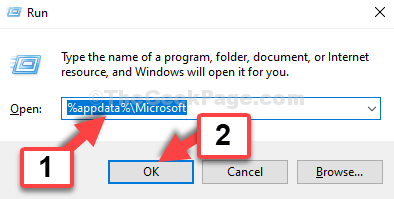
3 단계 : 그것은에서 위치를 엽니 다 파일 탐색기. 이제 템플릿 폴더. 폴더 아이콘은 일반적인 밝은 갈색이 아닌 흰색으로 표시됩니다.
선택 주형 폴더 및 히트 지우다.
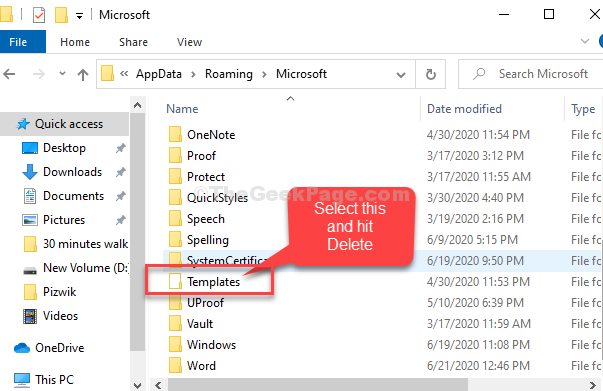
4 단계 : 이제 빈 영역을 마우스 오른쪽 버튼으로 클릭하고 새로운을 클릭하고 폴더 하위 메뉴에서.
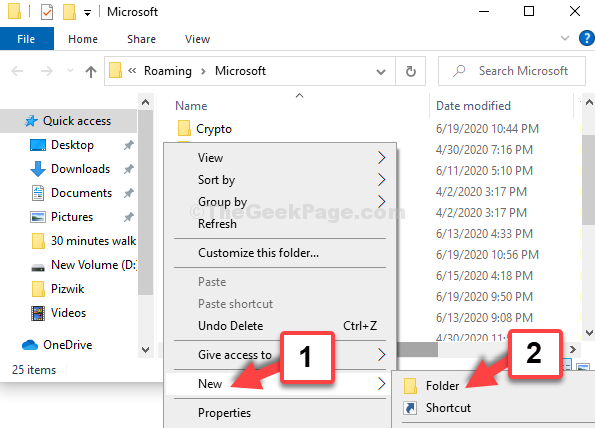
5 단계 : 이제 새 폴더의 이름을 템플릿.
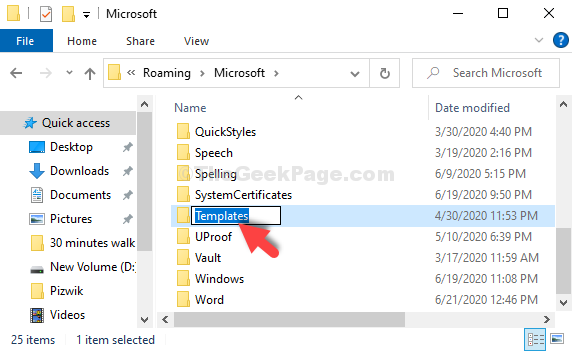
그게 다야. 이제 저장하려는 Word 파일로 돌아가서 파일을 종료하면 이제 파일을 쉽게 저장할 수 있습니다.


